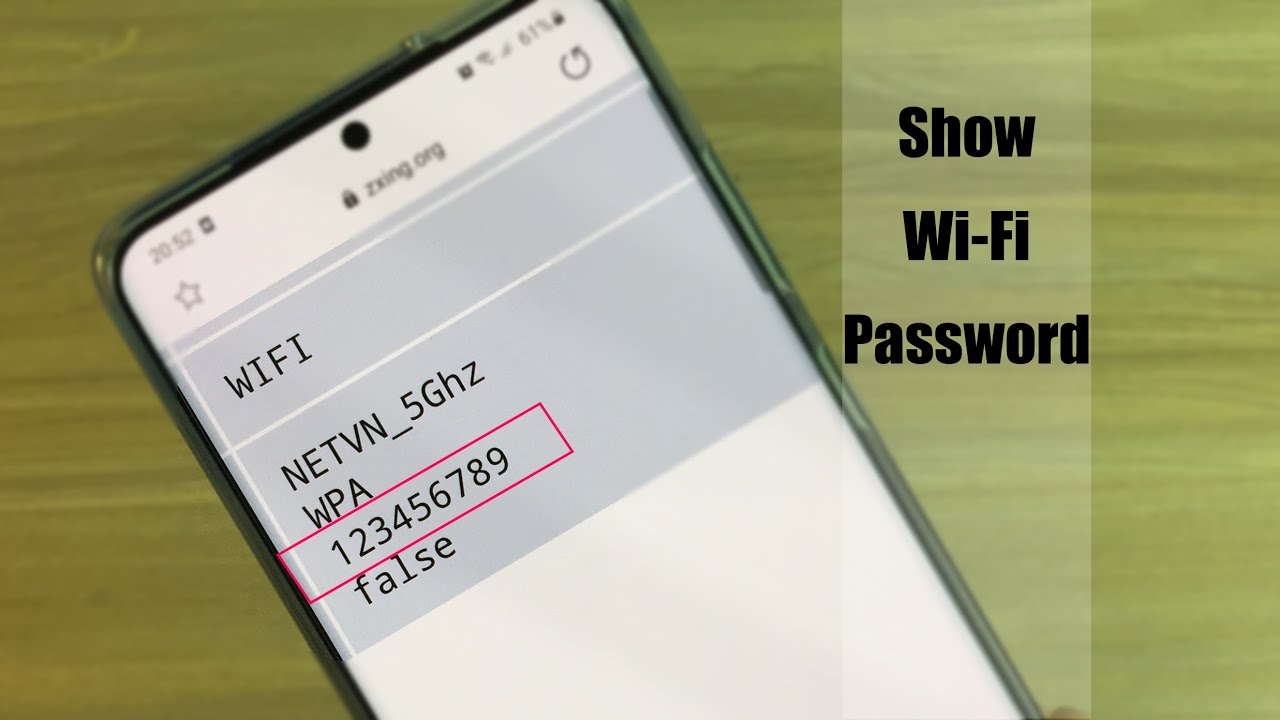Clàr-innse
An robh fios agad gum faic thu facal-faire WiFi lìonra uèirleas sam bith ris a bheil am fòn agad ceangailte?
Mar sin canaidh sinn gu bheil am fòn cliste agad ceangailte ris an lìonra dachaigh agad an-dràsta, agus gu bheil thu dìreach air laptop ùr a cheannach. A-nis tha thu airson do laptop a cheangal ris an lìonra Wi-Fi, ach dhìochuimhnich thu am facal-faire. Ann an suidheachaidhean mar seo, faodaidh tu am fòn cliste agad fhosgladh agus am facal-faire WiFi fhaighinn gus an laptop ùr agad a cheangal ris an router WiFi agad.
Faic cuideachd: Stiùireadh deireannach mu shuidheachadh Chamberlain MyQ WifiAgus bidh seo ag obair chan ann a-mhàin airson lìonraidhean uèirleas ris a bheil am fòn ceangailte an-dràsta, ach chì thu Faclan-faire Wi-Fi a h-uile lìonra Wi-Fi ris an robh e ceangailte roimhe seo cuideachd.
Mar a shaoileadh tu, 's e feart air leth cuideachail a tha seo agus rudeigin air am feum thu fios a bhith agad ciamar a nì thu. Agus mar sin, airson an leughadh seo, tha sinn air iùl sònraichte a chuir ri chèile air mar a chì thu facal-faire Wi-Fi nan lìonraidhean Wi-Fi ris a bheil/air an robh am fòn agad ceangailte.
A bharrachd, tha sinn air treòrachadh a thoirt a-steach mu bhith a’ lorg na “faclan-faire WiFi de lìonraidhean ceangailte” an dà chuid airson innealan Android agus iOS.
Mar sin às aonais tuilleadh fiosrachaidh, tòisichidh sinn:
Mar a lorgas tu facal-faire WiFi air Android
An coimeas gu iOS, tha tonna de dhiofar dhòighean air an urrainn dhut am facal-faire WiFi fhaicinn air Fònaichean Android. Chaidh sinn thairis orra uile gu mionaideach gu h-ìosal, a’ tòiseachadh leis na fuasglaidhean nas sìmplidh a’ togail suas ri feadhainn nas iom-fhillte.
A rèir dè an inneal Android a tha thu a’ cleachdadh, dh’ fhaodadh cuid de na dòighean sin nois dòcha nach obraich. Mar sin, tha sinn a’ moladh gach dòigh fheuchainn aon às deidh a chèile ann an òrdugh.
An aire : Air sgàth an oideachaidh seo, tha sinn a’ cleachdadh Nokia 6.1 Plus a’ ruith air stoc Android. Ma tha thu a’ cleachdadh inneal Android bho neach-dèanamh eadar-dhealaichte le craiceann àbhaisteach, is dòcha gum bi suidheachadh nan roghainnean beagan eadar-dhealaichte bho na sheall sinn an-seo.
Dòigh 1: Lorg Facal-faire WiFi tro Roghainnean Fòn 7>
Tha an dòigh as sìmplidh air facal-faire an router a lorg air an fhòn Android agad bho roghainnean an uidheim. Chan eil agad ach am fòn Android agad a cheangal ris an router aig a bheil am facal-faire a tha thu a’ sireadh, agus an uairsin a dhol tro na ceumannan gu h-ìosal:
- Air adhart, fosgail Settings agus rach chun “Lìonra & ; Eadar-lìon" earrann.
- A-nis thoir gnogag air “Wi-Fi.”
- Seallaidh an ath-sgrìn dhut liosta de na lìonraidhean Wi-Fi air fad air an do rinn thu ceangal, a’ gabhail a-steach an tè air a bheil thu ceangailte an-dràsta gu.
- Mothaichidh tu ìomhaigheag gèar ri taobh an lìonraidh Wi-Fi a tha ceangailte an-dràsta. Tap air an ìomhaigh sin.
- Air an ath sgrion, bu chòir dhut roghainn air a bheil "SHARE" fhaicinn. Tap air.
- Gus an ath sgrion fhuasgladh, iarraidh am fòn agad a-nis mion-fhiosrachadh dearbhaidh leithid do lorgan-meòir, còd prìne no biometrics.
- An dèidh dearbhadh, chì thu còd QR agus an Facal-faire WiFi sgrìobhte gu h-ìosal.
- 'S urrainn dhut an dà chuid am facal-faire WiFi agus an còd QR a chleachdadh gus logadh a-steach don lìonra Wi-Fi oinneal eile.
Tha am feart seo ri fhaighinn anns a h-uile fòn Android aig a bheil stoc Android. Ge-tà, mura bheil am feart seo aig a' mhodail shònraichte agad, faodaidh tu an dòigh a leanas a chleachdadh.
Dòigh 2: Lorg Facal-faire WiFi A' Cleachdadh an t-Seòladh IP
Ma tha thu eòlach air Seòladh IP an router, is urrainn dhut gu furasta lorg am facal-faire WiFi le bhith dìreach a’ cleachdadh do bhrobhsair gluasadach Android. Seo stiùireadh ceum air cheum airson do chuideachadh a-mach:
- Fosgail do bhrobhsair Android agus cuir a-steach seòladh IP an router a-steach don bhàr seòlaidh. Bu chòir dha coimhead mar seo sa chumantas – 192.168.0.1 no 192.168.1.1.
- Bheir seo thu gu eadar-aghaidh backend lìn an router agad, anns a bheil roghainnean an router agad.
- Log a-steach gu backend an router agad le cuir a-steach ainm-cleachdaidh agus facal-faire. Ma dhìochuimhnicheas tu no mura h-eil thu eòlach air na teisteasan logaidh a-steach, seo agad iùl airson an lorg.
- An dèidh logadh a-steach air backend an router agad, lorg roghainn air a bheil “Wireless Security.” A rèir dèanadair an router WiFi agad, dh’ fhaodadh gum bi an roghainn seo air ainmeachadh ann an dòigh eadar-dhealaichte.
- Fon earrann seo, gheibh thu am facal-faire WiFi airson an lìonra uèirleas agad.
[Airson cleachdaiche adhartach ] Dòigh 2: Lorg facal-faire WiFi le bhith a’ freumhachadh an fhòn Android agad
Mas e neach-cleachdaidh cumhachd Android a th’ annad a bhios a’ gleusadh gu mòr leis na fònaichean aca, is dòcha gu bheil thu mothachail air freumhachadh. Ach air eagal nach eil thu, Android Rooting 'S e pròiseas a bheir thu "superuser" sochaireanair an fhòn Android agad.
Ma chuireas tu freumhachadh air an fhòn Android agad, gheibh thu cothrom air prìomh roghainnean an t-siostaim agus atharraichidh tu rud sam bith a thogras tu. Mar as trice, tha an comas seo air a chuingealachadh gus nach fhaigh aplacaidean air an uidheam cothrom air a' phrìomh shiostam.
Ach, ma tha fios agad dè tha thu a' dèanamh agus ma luchdaich thu sìos aplacaidean bho thùsan earbsach, faodaidh tu “rooting” a chleachdadh gus faighinn cumhachd is smachd do-chreidsinneach air an fhòn Android agad.
A-nis, dhaibhsan aig a bheil ùidh, seo agad iùl mionaideach air mar as urrainn dhut am fòn Android agad a freumhachadh.
Àicheadh : Tha mòran bhuannachdan aig a bhith a’ freumhachadh an fhòn-smart Android agad, ach tha grunn dhuilgheadasan a dh’ fhaodadh a bhith ann an cois sin cuideachd. Is e aon de na cùisean cudromach a thaobh freumhachadh am fòn Android agad gun caill thu am barantas agad. A bharrachd air an seo, mura h-eil thu faiceallach, faodaidh tèarainteachd an fhòn agad a bhith ann an cunnart gu furasta. Mar sin, chan eil sinn a’ toirt comhairle ach do luchd-cleachdaidh a tha eòlach air teicneòlas agus aig a bheil fios dè a tha iad a’ dèanamh gus na fònaichean Android aca a freumhachadh.
Mar a lorgas tu facal-faire WiFi air an fhòn Android freumhaichte agad
Ma thogras tu gus am fòn Android agad a freumhachadh, is urrainn dhut na ceumannan gu h-ìosal a leantainn gus facal-faire WiFi lìonra Wi-Fi co-cheangailte sam bith a lorg.
- Lorg an aplacaid ris an canar – Root Browser.
- Luchdaich a-nuas is stàlaich an aplacaid air an fhòn agad.
- Thoir cead superuser don aplacaid.
- A-nis bhon aplacaid, fosgail am “Root Directory” air an inneal agad.
- From an seo, rach chun dàta>misc>wifipasgan.
- An seo gheibh thu faidhle leis an ainm – “wpa_supplicant.conf”. Briog air.
- Tha seo gu bhith a' fosgladh susbaint an fhaidhle ann an deasaiche teacsa.
- Na bhroinn, gheibh thu cruinneachadh teacsa a sheallas na SSIDan gu lèir agus na faclan-faire co-cheangailte riutha (PSKs ) de na lìonraidhean air an d’ fhuair thu cothrom. Bidh an lìonra as ùire a chaidh a ruigsinn suidhichte aig bonn an fhaidhle.
- Cho luath ‘s a lorgas tu an SSID airson an lìonra WiFi a tha thu airson ceangal ris, thoir an aire don PSK a tha co-chosmhail ris.
Faodaidh tu a-nis am facal-faire WiFi a chleachdadh gus ceangal ris an lìonra WiFi sin o inneal sam bith eile.
Mar a chì thu facal-faire Wi-Fi air iPhone
chan eil inneal togte aig iOS -in feart a leigeas le luchd-cleachdaidh am facal-faire WiFi fhaicinn de lìonraidhean WiFi ceangailte an-dràsta no roimhe. Mar sin, tha e rud beag doirbh a bhith a' lorg faclan-faire iPhone WiFi, ged nach eil sin do-dhèanta.
'S e an dòigh as èifeachdaiche air seo a dhèanamh a bhith a' cleachdadh feart iCloud Keychain Sync air innealan iOS.
Faic cuideachd: Mar a bheir thu comas do 5ghz WiFi air Windows 10A-nis, airson an dòigh seo gus obrachadh, bidh feum agad air an iPhone agad agus coimpiutair macOS. Aon uair ‘s gum bi sin agad, lean na ceumannan gu h-ìosal:
- Rach gu Settings>iCloud>Keychain air an iPhone agad agus cuir an gnìomh iCloud Keychain air an inneal agad.
- Tionndaidh air Personal Hotspot a-nis.
- Ceangail do Mac ri làrach fiosrachaidh pearsanta an iPhone agad.
- Fosgail an aplacaid Keychain Access air do Mac.“Facail-fhaire.”
- Briog air a’ phutan sgrùdaidh is sgrìobh ainm an lìonra WiFi a tha thu ag iarraidh am facal-faire air a shon.
- Cho luath ‘s a chì thu ainm an lìonraidh sna toraidhean rannsachaidh, dèan briogadh dùbailte air.
- Briog air a’ bhogsa-seic “Show Password”.
- Iarraichidh do Mac facal-faire an rianaire ort a-nis. Cuir a-steach e.
- Bu chòir dhut a-nis a bhith comasach air am facal-faire WiFi fhaicinn airson an lìonra sin.
An aire : Mas e seo a' chiad turas a bhios tu a' sioncronachadh an iOS agad inneal gu iCloud, bheir e beagan ùine sioncronaich gu tur. Mar sin, thathas a’ comhairleachadh gum fuirich thu airson mionaid no dhà, is dòcha leth uair an dèidh dhut an Keychain Sync a chuir an gnìomh.